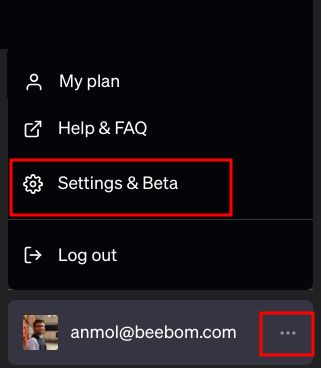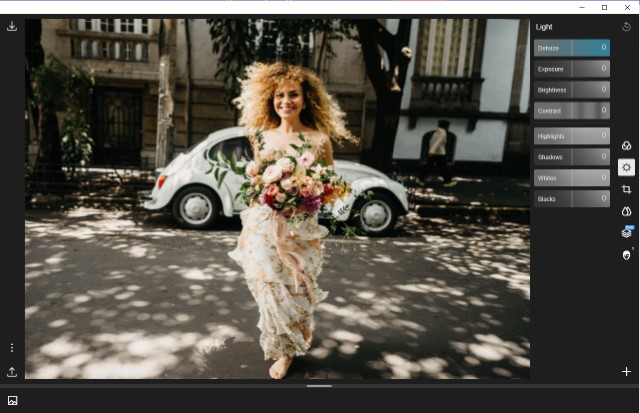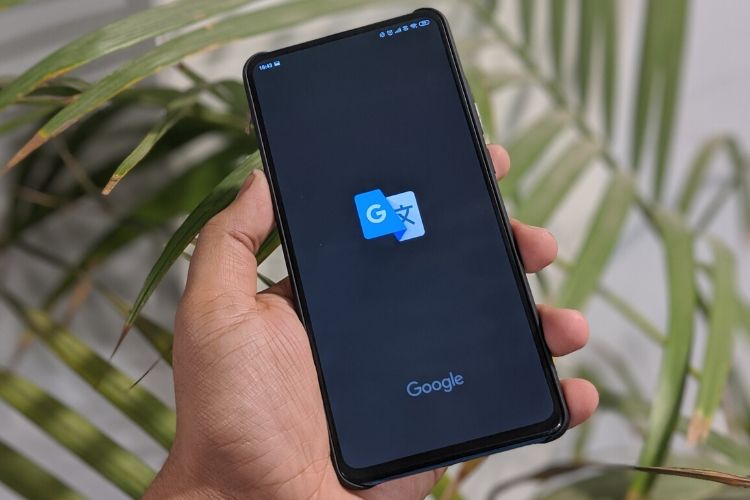Как использовать функцию экономии трафика для потоковой передачи телешоу Apple TV низкого качества на iPhone
iOS 13.4 включает в себя несколько примечательных функций, в том числе очень удобную «Экономию данных» для Apple TV. Не то чтобы iOS раньше не предлагала способ сократить использование данных для приложения для потоковой передачи видео, эта новая функция выглядит более совершенной, а также предлагает лучший контроль. Более того, он даже позволяет узнать, сколько данных приложение будет потреблять как для мобильных устройств, так и для потоковой передачи Wi-Fi. Например, если вы используете Data Saver для потоковой передачи фильмов и шоу Apple TV более низкого качества на iPhone и iPad, приложение будет использовать до 600 МБ мобильных данных в час и 1 ГБ данных Wi-Fi в час, что делает игру более прозрачной. . Если вы найдете эту совершенно новую функцию, которую стоит попробовать, позвольте мне помочь вам начать работу!
Используйте Data Saver для потоковой передачи низкокачественных фильмов / шоу Apple TV на iPhone и iPad
IOS 13.4 не только предлагает значительно улучшенный контроль над качеством потокового видео на Apple TV, но и позволяет настраивать параметры загрузки. Если вы хотите быстрее загружать видео с Apple TV или не допустить, чтобы загруженные видео занимали тонны драгоценного хранилища на вашем iPhone или iPad, они могут быть весьма полезны. Стоит заранее отметить, что iOS 13.4 все еще находится в стадии бета-тестирования, и пройдет некоторое время, прежде чем она будет официально выпущена. Итак, убедитесь, что на вашем устройстве установлена правильная версия iOS, прежде чем пытаться выполнить действия.
1. Откройте приложение «Настройки» на вашем iPhone / iPad. Затем прокрутите вниз и коснитесь приложения ТВ.
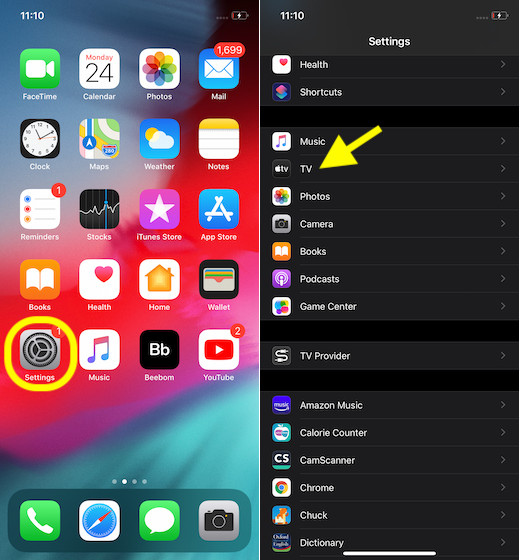
Программы для Windows, мобильные приложения, игры - ВСЁ БЕСПЛАТНО, в нашем закрытом телеграмм канале - Подписывайтесь:)
2. Убедитесь, что в разделе «Параметры потоковой передачи» включен переключатель «Использовать мобильные данные».
Настроить мобильную потоковую передачу данных
Если вы хотите точно настроить потоковую передачу мобильных данных, нажмите «Мобильные данные». Теперь у вас есть два варианта:
- Высокое качество: выберите его для потоковой передачи высококачественных фильмов и шоу Apple TV на свой iPhone или iPad. Но имейте в виду, что он будет потреблять больше сотовых данных.
- Экономия трафика: выберите его для потоковой передачи контента более низкого качества. Это ограничит использование данных до 600 МБ / час.
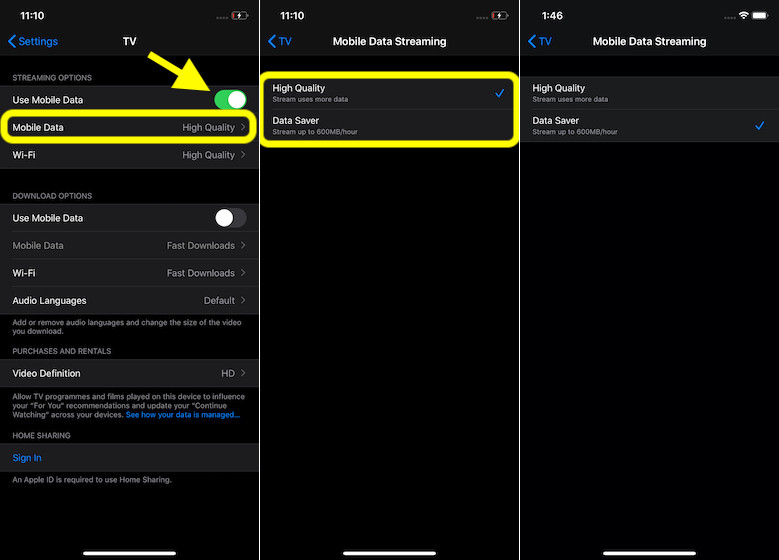
Настроить потоковую передачу по Wi-Fi
Если вы хотите точно настроить качество потоковой передачи Wi-Fi, нажмите Wi-Fi. Далее есть два варианта на выбор:
- Высокое качество: выберите его, чтобы транслировать высококачественный контент Apple TV. Высококачественный контент включает видео с расширенным динамическим диапазоном (HDR), если они доступны. HDR-видео максимально используют экран устройства, чтобы обеспечить иммерсивный просмотр, но такой контент не будет воспроизводиться через цифровой AV-адаптер. Также стоит отметить, что высококачественный контент потребляет много данных.
- Экономия трафика: выберите Экономия трафика для потоковой передачи видео низкого качества. Он будет использовать до 1 ГБ данных в час.
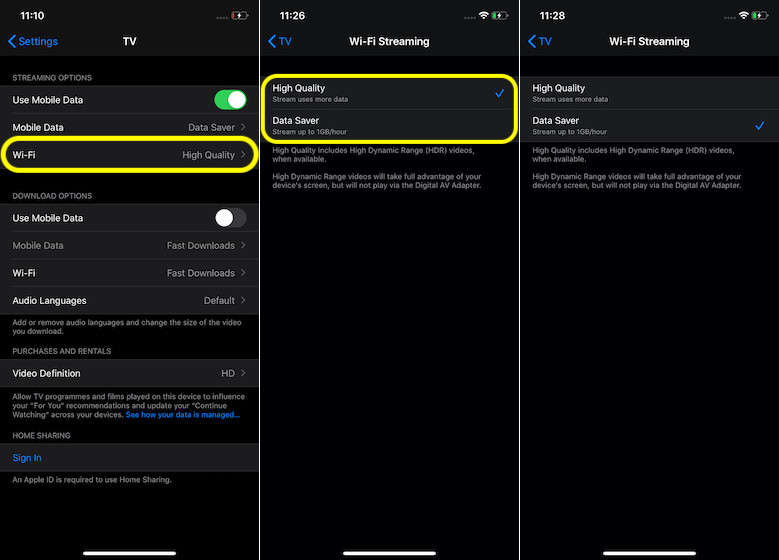
Настройте параметры загрузки Apple TV на iPhone и iPad
- Откройте приложение «Настройки» на вашем iPhone / iPad -> ТВ.
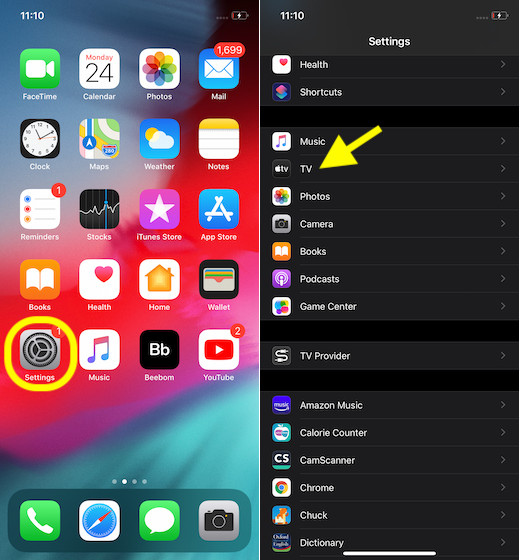
2. Теперь убедитесь, что в разделе «Параметры загрузки» включен переключатель «Использовать мобильные данные».
Точная настройка загрузки мобильных данных
Если вы хотите настроить опцию загрузки мобильных данных, нажмите «Мобильные данные». Теперь выберите желаемый вариант.
- Высокое качество: если вы хотите смотреть видео в высоком качестве, выберите этот вариант. Но имейте в виду, что видео будут загружаться медленно и будут занимать больше места. Кроме того, они истощат тонны мобильных данных.
- Быстрая загрузка: выберите этот вариант, если вы хотите быстро загружать фильмы и шоу Apple TV. Он не только потребляет меньше мобильных данных, но и использует меньше места для хранения, что может сыграть жизненно важную роль в предотвращении загромождения пространства на вашем устройстве.
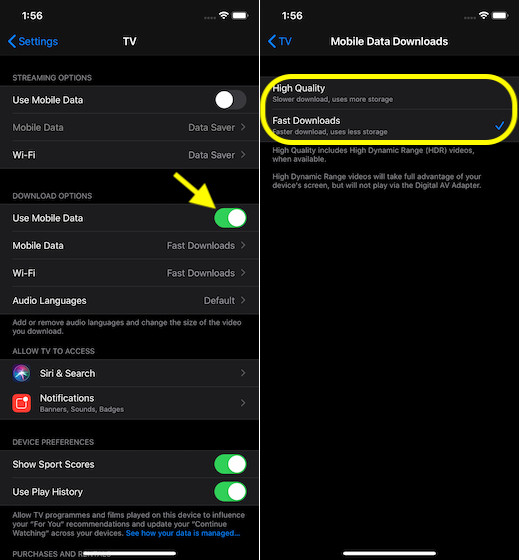
Выберите качество загрузки Wi-Fi
Если вы хотите точно настроить загрузки по Wi-Fi, нажмите Wi-Fi. Затем выберите предпочтительный вариант.
- Высокое качество: если вы выберете эту опцию, видео будут загружаться сравнительно медленно. Кроме того, эти видео занимают больше места на вашем устройстве.
- Быстрая загрузка: выберите этот вариант, чтобы быстрее загружать контент Apple TV. Не говоря уже о том, что загруженные видео будут занимать меньше места.
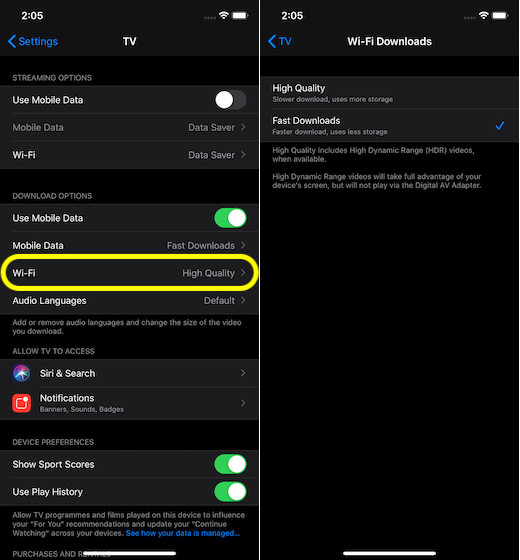
Используйте функцию экономии трафика для потоковой передачи фильмов и шоу Apple TV более низкого качества
Итак, вот как вы можете предотвратить утечку данных приложением Apple TV и засорение драгоценного хранилища на вашем устройстве. Как пользователь, я считаю эту функцию своевременной и уверен, что она понравится гораздо большему количеству пользователей iOS. Несмотря на то, что у Apple TV + нет такой огромной библиотеки, как Netflix, Prime Video или Disney +, Apple медленно, но неуклонно добавляет в каталог несколько впечатляющих фильмов и шоу. И это лишь вопрос времени, когда в предложении Apple появится довольно солидная библиотека, которой можно похвастаться. Кстати, дайте мне знать, что вы думаете о приложении Apple для потоковой передачи видео и о функциях, которые вам понравились.